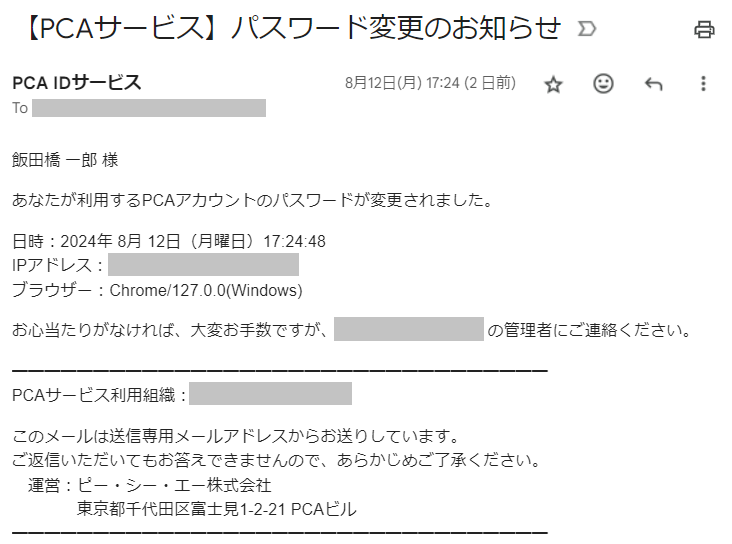メールでパスワード再設定リクエストが届いたら
組織管理者がパスワードをリセットしたとき、対象ユーザーへパスワード再設定リクエストがメール送信されます。
詳しくは、「ユーザーのパスワードをリセットする」をご確認ください。
1. パスワード再設定リクエストによるリセット
パスワード再設定リクエストの案内に従って、リセット操作をおこないます。
受信した「 【PCAサービス】パスワード再設定リクエスト」メールの案内に従い、組織管理者がリセットを要求してから30分以内に[PCAアカウントのパスワードを再設定します]リンクをクリックします。
.png)
組織管理者からのリクエスト期限
組織管理者からのリクエスト期限の30分を過ぎると、再送信が必要となるのでご注意ください。
2. パスワード変更の開始
パスワード変更の操作要求に応じて、[このリンクをクリックして実行する]リンクをクリックします。
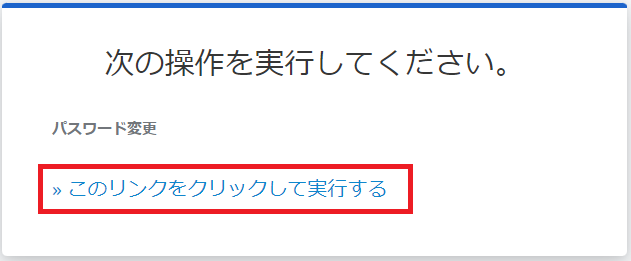
3. 新しいパスワードの入力
新しいパスワードを入力して、[パスワードを変更する]ボタンをクリックします。
.png)
パスワードの決め方に悩まれている方は、パスワードについてのガイドラインとして、「パスワードの作り方」をご確認ください。
ほかのデバイスをログアウトする
チェックをオンの状態で処理すると、他のデバイスで再ログインが必要となります。
4. パスワード変更の完了
パスワードの変更が完了となります。
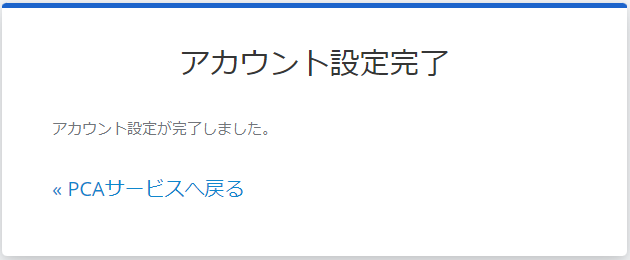
[PCAサービスへ戻る]リンクをクリックすると、PCA ID アカウント設定へアクセスするために、ログイン画面へ移動します。
同時に、パスワード変更が完了したことをお知らせするメールが届きます。